Stel, je wil Netflix of YouTube streamen naar, maar hoe gaat dat precies in zijn werk bij een Samsung TV? Hierbij zijn er meerdere mogelijk, waaronder casten naar Samsung TV. Op deze manier kun je eenvoudig de stream starten en bekijken of jouw tv.
Casten naar Samsung TV
Als je wil casten naar Samsung TV, dan is het goed om de definitie van casten exact te weten. Casten is namelijk bedacht door Google, toen de Chromecast op de markt kwam. Het streamen van bijvoorbeeld Netflix, YouTube, Spotify of enige andere streamingdienst naar het grote scherm wordt dan ook casten genoemd.
Wil je meer hierover weten, check dan ons uitgebreide artikel: Wat is casten?
Maar goed, je bent hier gekomen om te leren hoe je nu naar een Samsung TV moet casten. Laat ik daarbij meteen maar met het slechte nieuws beginnen: het is niet standaard mogelijk om naar een Samsung-televisie via een ingebouwde Chromecast.
Lees ook: Samsung TV met ingebouwde Chromecast: dit zijn de opties
Dat betekent dus dat je altijd een losse Chromecast moet gebruiken/kopen om te kunnen casten. Meer info over het kopen, lees je onze gids: Welke Chromecast kopen? Ik heb ze allemaal getest.
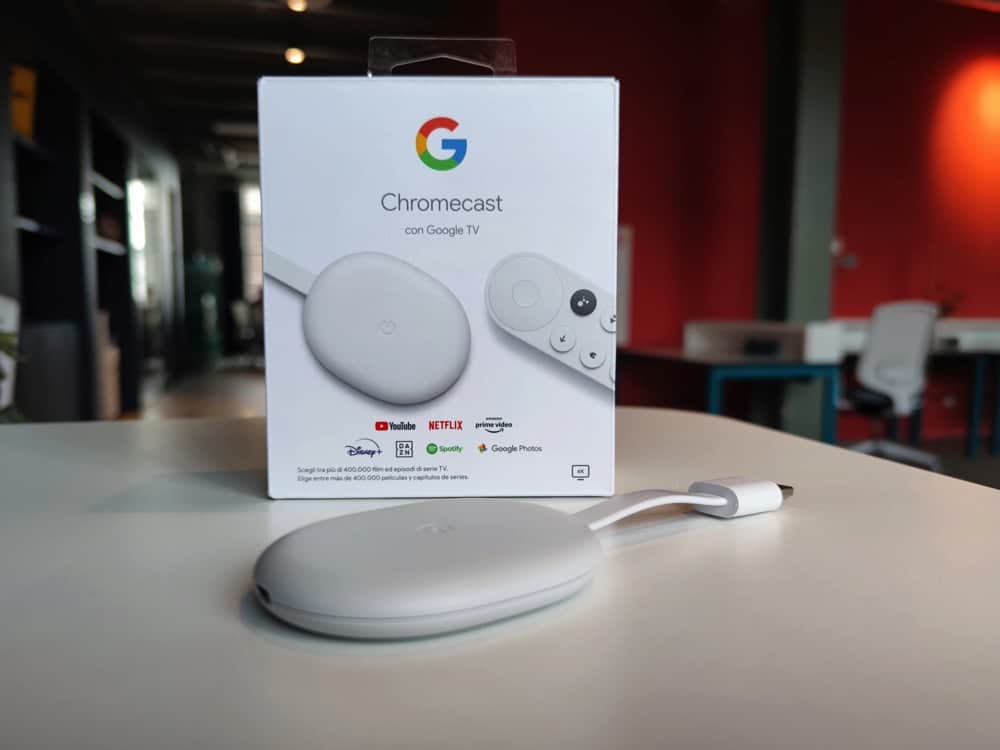
Wat heb je nodig voor: casten naar Samsung TV?
Om aan de slag te gaan met casten heb je een aantal dingen nodig, hieronder het lijstje
- Chromecast
- Smartphone, tablet of laptop
- Wifi-verbinding
- (Samsung) TV met HDMI aansluiting
- Stroompunt in de buurt
Nu je weet wat er nodig is, gaan we hieronder verder met de uitleg hoe je nu precies een stream kunt starten.

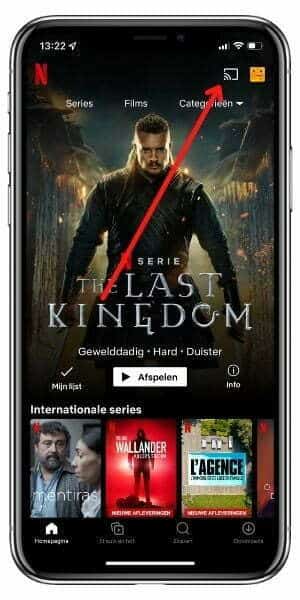

✔ Bedienen met afstandsbediening + app
✔ Zeer betaalbaar
✔ Goede prijs- kwaliteitverhouding

✔ HDR 10+
✔ Android TV
✔ Afstands- bediening
✔ Wifi ac (2.4 en 5GHz)
Streamen naar Samsung TV: andere opties
Er zijn ook andere manieren om je smartphone-scherm op een Samsung TV te krijgen. Hierbij wordt het scherm als het ware gekopieerd en op het grote scherm weergegeven.
Om dit te doen zijn er een aantal voorwaarden en verschillende manieren. Dit heeft te maken met welke smartphone je gebruikt om te streamen naar een Samsung TV.
Hieronder ga ik verder in op hoe dit werkt met een Samsung-smartphone, maar ook met een iPhone. Heb je een ander toestel, dan zijn er mogelijk ook manieren, maar je kunt natuurlijk ook altijd kiezen om te casten naar Samsung TV.

Samsung-smartphone (en andere Android-toestellen) met SmartThings
Zoals je verwacht, werkt een Samsung-smartphone goed samen met een Samsung TV. Ze worden immers door hetzelfde bedrijf gemaakt.
Deze methode kan ook werken voor een aantal andere smartphones, maar biedt vooral de mogelijkheid om een zogenaamde screen mirror naar je Samsung TV te doen. Ook is het mogelijk om de tv te bedienen via je smartphone en de app.
Dit gaan we doen met de SmartThings-app van Samsung. Hieronder alles wat je nodig hebt.
- Samsung TV
- Smartphone/tablet
- SmartThings app
- Wifi-verbinding
Op deze manier kun je met de meeste Android en iOS-devices streamen naar je Samsung TV. Maar er is voor bepaalde modellen ook nog een andere manier om dit te doen.
Deze volgende is alleen geschikt voor iPhones en iPads, om hier een technologie van Apple gebruikt wordt: Airplay.
iPhone/iPad met Airplay naar Samsung TV
Er zijn ook Samsung TV’s die over Airplay beschikken. Om erachter te komen of jouw tv geschikt is, kun je het model nummer in Google invoeren + het woordje Airplay. Ook kun je in het menu navigeren naar ‘Instellingen>Algemeen>Airplay instellingen. Zie je deze niet staan, dan heb je geen Airplay. Meer info over Samsung en Airplay kun je hier vinden.
Wat heb je nodig voor Airplay op een Samsung TV
- Samsung TV (met Airplay)
- Wifi
- iPhone of iPad
Met een Airplay kun je voornamelijk eigen foto’s en video’s streamen naar het grote scherm en ga je als volgt te werken.
Het is ook mogelijk om muziek via bijvoorbeeld Spotify naar de Samsung TV te streamen. Open hierbij de Spotify-app en kies het Airplay-icoontje. Selecteer je tv en je kunt muziek luisteren via de TV.
Cast maar..
Nu kun je casten naar een Samsung TV, met of zonder Chromecast. Uiteraard kun je ook gebruik maken van de ingebouwde apps die aanwezig zijn op de TV zelf.
Welke methode voor jou het beste werkt is natuurlijk afhankelijk van jouw wensen en voorkeuren, maar gelukkig zijn er wel een aantal opties om uit te kiezen.
Lees ook


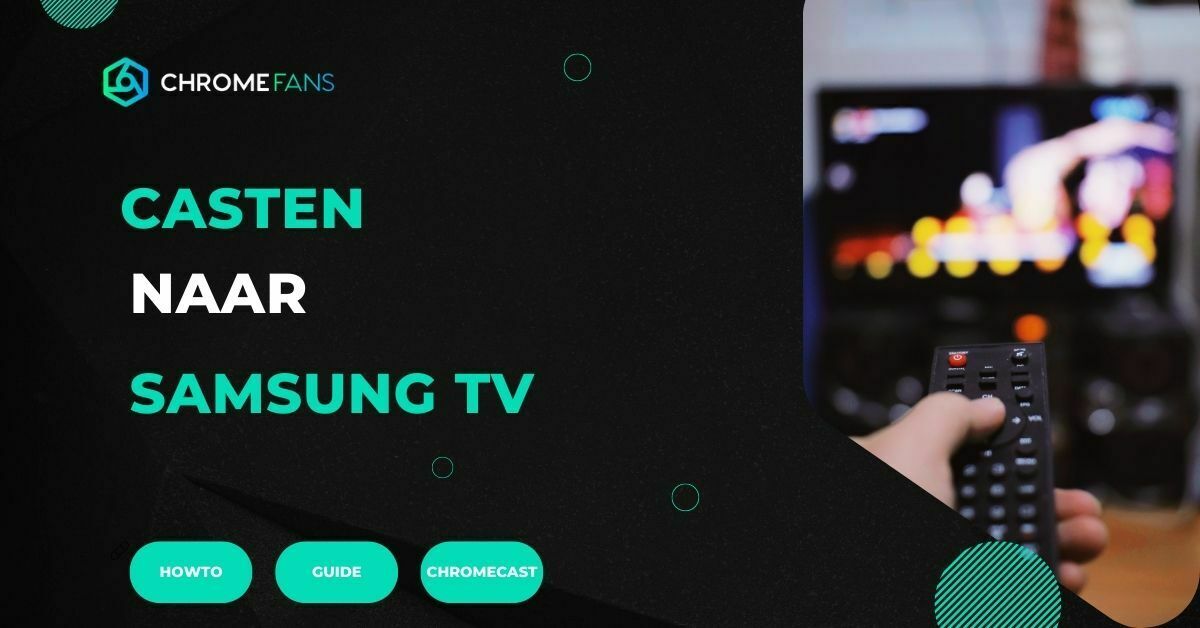

























Apple kwam in 2010 al met Airplay, 3 jaar voor Google met de casting functionaliteit kwam. Check de feiten voor je iets beweert.
Dank voor je toevoeging!
Apple en Google hebben een vergelijkbare technologie om te streamen naar een groot scherm. De naam ‘casten’ (als soort van werkwoord ‘Chromecast’) wordt veelal in relatie met Google gebruikt.
Dat Airplay ook op een soortgelijke manier werkt, zie je ook verderop in het artikel.
Hoe dan ook, dank voor je toevoeging en vergelijking 🙂